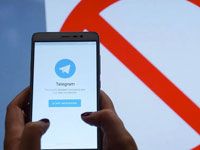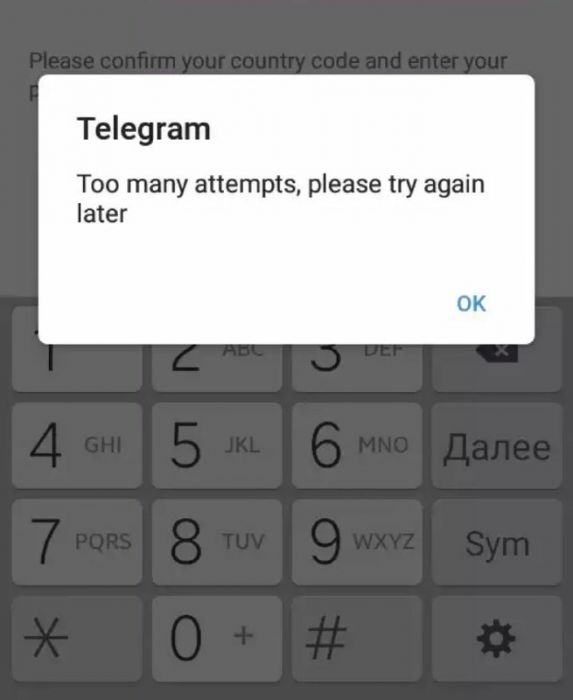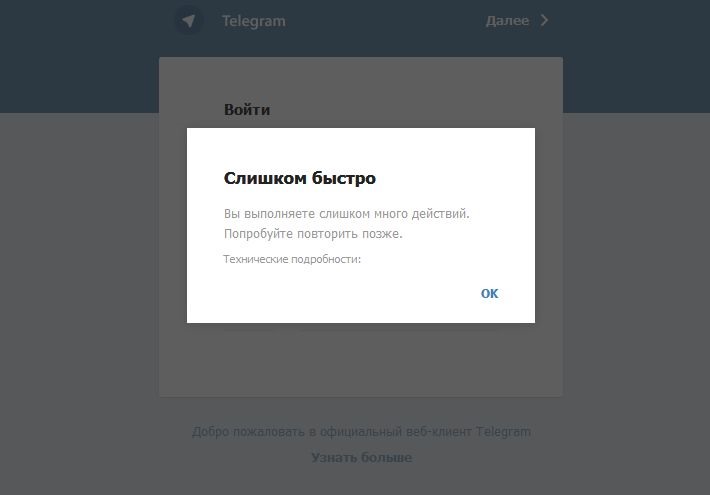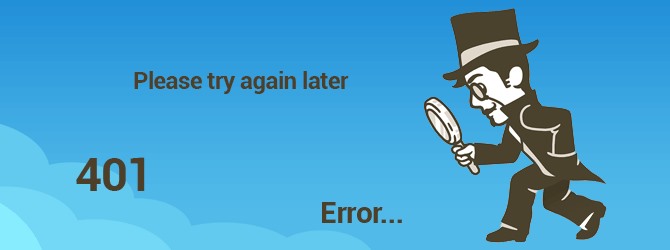что означает превышен лимит времени на запрос
Появление сообщения о превышении времени ожидания при работе с учетными записями Exchange на iPhone, iPad и iPod touch
Клиент может многократно получить ошибку HTTP 500 на устройстве с ОС iOS в ответ на запросы ActiveSync. Из-за ошибок устройство с iOS может полностью перезагрузить данные электронной почты, календарей и контактов Exchange. Исправить эту проблему для каждого устройства может администратор сервера.
Далее описана инструкция для администратора Exchange Server. Если при работе с iPhone, iPad или iPod touch вы сталкиваетесь с проблемами с учетной записью Exchange, обратитесь к администратору Exchange Server в вашей компании.
Устройства iPhone, iPad и iPod touch могут получать ошибки подключения от промежуточного сервера. Ошибки возникают, если время транзакции истекает до завершения сеанса почтового сервера и устройства. В некоторых случаях срок жизни (TTL) или интервал подтверждения соединения (HBI) на промежуточном сервере короче, чем транзакции Exchange ActiveSync. Если так случается, то связь между почтовым сервером и устройством не устанавливается.
Проверьте настройки TTL на промежуточном сервере между устройствами iOS и почтовым сервером. Транзакции ActiveSync не работают, если время, указанное в настройках, не превышает максимальный TTL.
Выявление ошибки
Ошибка возникает, когда транзакция занимает больше времени, чем позволяют настройки TTL. Это может быть как ошибка HTTP 500, так и ошибка состояния 110. Эти ошибки могут задержать данные учетной записи или привести к перезагрузке. Например, запрос синхронизации календаря Exchange может вызвать несколько ошибок 500 подряд. В следующий раз, когда клиенту удается подключиться к серверу, iOS попытается запросить все данные календаря. Это приведет к замене локального кэша календарных данных пользователя.
Узнать тип ошибки, полученной устройством в момент возникновения проблемы, можно в журнале ActiveSync. Пример описания ошибки HTTP 500 в журнале ActiveSync:
Тип события: Ошибка
Источник события: Сервер ActiveSync
Компьютер: Сервер
Описание: Непредвиденная ошибка почтового сервера Exchange: Сервер: [myserver.company.com] Пользователь: [user@company.com] Код состояния HTTP: [500]. Убедитесь, что почтовый сервер Exchange правильно работает.
Установка для параметра HBI сервера значения 59 минут
HBI — это время между командами ping, отправляемыми на сервер, которое вычисляет iOS. Администратор сервера Exchange Server должен установить HBI, равный 59 минутам. Узнайте, как настроить HBI для сервера.
Подтверждение времени ожидания для всех сетевых брандмауэров
Все системные и сетевые администраторы должны установить для всех сетевых брандмауэров время ожидания 30 минут или более. Время ожидания по умолчанию на некоторых устройствах может быть равно пяти минутам. Командам ping и другим процессам синхронизации нужно больше времени для гарантированного обмена данными с почтовым сервером. Узнайте, как настроить и подтвердить параметры сетевого брандмауэра.
Обновление настроек iPhone, iPad и iPod touch
Измените следующие настройки, чтобы уменьшить объем синхронизируемых данных:
Этот документ будет обновляться по мере поступления новой информации.
Информация о продуктах, произведенных не компанией Apple, или о независимых веб-сайтах, неподконтрольных и не тестируемых компанией Apple, не носит рекомендательного или одобрительного характера. Компания Apple не несет никакой ответственности за выбор, функциональность и использование веб-сайтов или продукции сторонних производителей. Компания Apple также не несет ответственности за точность или достоверность данных, размещенных на веб-сайтах сторонних производителей. Обратитесь к поставщику за дополнительной информацией.
Превышен лимит времени на запрос iphone
Запросы клиента программы ActiveSync может создать ряд ошибки HTTP 500. Эти ошибки могут произвести обмен электронной почты, календаря или контактов данных на перезагрузить устройстве iOS. Если вы являетесь администратором, узнать как это исправить для ваших устройств.
Эта статья предназначена для администратора сервера Exchange. Если у вас возникли проблемы с вашей учетной записью Exchange на вашем iPhone, iPad или iPod сенсорный, обратитесь к администратору вашей компании сервера Exchange.
Устройство iPhone, iPad или iPod касание может сделать ошибки соединения с промежуточным сервером. Данная ошибка возникает, если транзакция раз перед почтовым сервером и устройством закончить сеанс. Иногда, время жизни (TTL) или интервал (ГБЖ) на промежуточных серверах меньше, чем жизнь операции обмена текстовыми сообщениями. Когда это происходит, устройство и сервер почтовых ящиков не общаемся.
Проверьте настройки TTL для промежуточных серверов между устройствами iOS и сервер почтовых ящиков. Транзакции ActiveSync не если эти параметры не превышают максимальное значение поля TTL.
Определить ошибку
Когда сделка занимает больше времени, чем параметры ТТЛ разрешить, появляется ошибка на устройстве. Это может быть ошибка http 500 или ошибка статус 110. Эти ошибки могут задержать данных учетную запись в эту папку или вызвать его, чтобы перезагрузить. Например, запросы синхронизировать календарь Exchange может привести к целому ряду 500 ошибок подряд. Когда это происходит, iOS спрашивает обмена, чтобы отправить все данные календаря при следующем его подключении. Это позволяет iOS заменить свой локальный кэш данных календаря.
Проверьте журнал ActiveSync, чтобы выяснить, какой тип ошибки устройства на момент выпуска. Вот пример ошибка http 500 В журнала ActiveSync:
Тип События: Ошибка
Источник События: ActiveSync Сервера
Компьютер: Сервер
Описание: неожиданный сервере почтовых ящиков Exchange ошибка: сервер: [myserver.company.com] пользователь: [user@company.com код состояния HTTP: [500]. Убедитесь, что сервер почтовых ящиков Exchange работает правильно.
Набор ГБЖ сервера до 59 минут
В HBI-это количество времени, что iOS вычисляет должно пройти между обращениями к серверу. Если вы являетесь администратором сервера Exchange, установите ГБЖ сервера до 59 минут. Узнайте, как настроить ГБЖ для вашего сервера.
Подтвердить ожидания для всех сетевых брандмауэрах
Если вы системный или сетевой администратор, установить все сетевые фаерволы тайм-аут на 30 минут или более. Время ожидания по умолчанию для некоторых устройств может быть столь же низко как пять минут. Дать пинги и другими процессами синхронизации достаточно времени, чтобы поехать к почтовому ящику и обратно. Узнайте, как установить и подтвердить все сетевые настройки брандмауэра.
Обновления для iPhone, iPad, или iPod сенсорный параметры
Чтобы уменьшить объем данных, которые синхронизируются с устройством, ниже этих настроек:
Этот документ будет обновляться по мере поступления дополнительной информации.
Информация о продуктах, произведенных не компанией Apple, или о независимых веб-сайтах, неподконтрольных и не тестируемых компанией Apple, не носит рекомендательного характера и не рекламируются компанией. Компания Apple не несет никакой ответственности за выбор, функциональность и использование веб-сайтов или продукции. Apple не делает никаких заявлений относительно стороннего точность сайт или надежность. Риски, связанные с использованием Интернета. Обратитесь к поставщику за дополнительной информацией. Другие названия компаний и продуктов могут быть товарными знаками их соответствующих владельцев.
Настройка лимитов времени для приложений и веб-сайтов с помощью Экранного времени на Mac
В настройках Экранного времени на Mac можно задать лимиты времени использования приложений и веб-сайтов для Вас или Ваших детей.
Чтобы настроить лимиты для приложений, необходимо включить Экранное время. См. раздел Настройка Экранного времени для себя или Настройка Экранного времени для ребенка.
Добавление лимита
На Mac выполните одно из следующих действий.
Если Вы пользуетесь Семейным доступом, войдите в свою учетную запись пользователя Mac и убедитесь, что Вы выполнили вход с помощью своего Apple ID.
Если Вы не пользуетесь Семейным доступом, войдите в учетную запись пользователя Mac, принадлежащую члену семьи.
Выберите меню Apple
> «Системные настройки», затем нажмите «Экранное время» 
Если Вы входите в группу Семейного доступа, нажмите всплывающее меню в боковом меню, затем выберите члена семьи.
В боковом меню нажмите «Лимиты приложений».
Если функция «Лимиты приложений» отключена, нажмите «Включить» в правом верхнем углу.
Если кнопка «Включить» затемнена, то Вам нужно включить Экранное время.
Нажмите кнопку добавления 
В каждый из создаваемых лимитов можно включать любое сочетание приложений, категорий или веб-сайтов.
В окне «Создать новый лимит приложений» установите флажок напротив каждого приложения, категории или веб-сайта, которые Вы хотите включить в лимит.
Поиск приложения, категории или веб-сайта. Введите название в поле поиска. По мере ввода список будет обновляться.
Просмотр приложений в определенной категории. Нажмите стрелку 
Ограничение всех приложений в определенной категории. Установите флажок рядом с нужной категорией в списке.
Ограничение всех приложений и категорий. Установите флажок рядом с категорией «Все приложения» в списке.
Ограничение отдельного приложения. Установите флажок рядом с нужным приложением в списке.
Ограничение веб-сайта. Нажмите стрелку 

Ввод лимита в поле «Время».
Настройка одинакового лимита приложений на каждый день. Выберите «Каждый день», затем введите лимит времени.
Настройка разных лимитов приложений для каждого из дней недели. Выберите «Настроить», затем введите лимит времени для каждого из дней.
Изменение лимита
На Mac выполните одно из следующих действий.
Если Вы пользуетесь Семейным доступом, войдите в свою учетную запись пользователя Mac и убедитесь, что Вы выполнили вход с помощью своего Apple ID.
Если Вы не пользуетесь Семейным доступом, войдите в учетную запись пользователя Mac, принадлежащую члену семьи.
Выберите меню Apple
> «Системные настройки», затем нажмите «Экранное время» 
Если Вы входите в группу Семейного доступа, нажмите всплывающее меню в боковом меню, затем выберите члена семьи.
В боковом меню нажмите «Лимиты приложений».
В списке выберите лимит, который хотите изменить, затем нажмите «Изменить лимит».
Чтобы изменить лимит времени, введите новый лимит в поле «Время».
Настройка одинакового лимита приложений на каждый день. Выберите «Каждый день», затем введите лимит времени.
Настройка разных лимитов приложений для каждого из дней недели. Выберите «Настроить», затем введите лимит времени для каждого из дней.
Чтобы изменить список приложений, для которых действует лимит, нажмите «Выбрать приложения».
Чтобы не изменять список приложений, для которых действует лимит, нажмите «Готово».
В окне «Изменить лимит приложения» установите или снимите флажки напротив каждого приложения, категории или веб-сайта, которые Вы хотите включить в лимит.
Поиск приложения, категории или веб-сайта. Введите название в поле поиска. По мере ввода список будет обновляться.
Просмотр приложений в определенной категории. Нажмите стрелку 
Ограничение всех приложений в определенной категории. Установите флажок рядом с нужной категорией в списке.
Ограничение всех приложений и категорий. Установите флажок рядом с категорией «Все приложения» в списке.
Ограничение отдельного приложения. Установите флажок рядом с нужным приложением в списке.
Ограничение веб-сайта. Нажмите стрелку 

Включение или отключение определенных лимитов
Можно включать или отключать лимиты, чтобы вносить временные изменения. При отключении лимита его настройки не меняются, и Вы можете снова включить его в любой момент.
На Mac выполните одно из следующих действий.
Если Вы пользуетесь Семейным доступом, войдите в свою учетную запись пользователя Mac и убедитесь, что Вы выполнили вход с помощью своего Apple ID.
Если Вы не пользуетесь Семейным доступом, войдите в учетную запись пользователя Mac, принадлежащую члену семьи.
Выберите меню Apple
> «Системные настройки», затем нажмите «Экранное время» 
Если Вы пользуетесь Семейным доступом, нажмите всплывающее меню в боковом меню, затем выберите члена семьи.
В боковом меню нажмите «Лимиты приложений».
В списке выберите лимиты, которые хотите включить, и отмените выбор лимитов, которые хотите отключить.
Удаление лимита
После удаления лимита его невозможно восстановить. Если лимит может понадобиться Вам в дальнейшем, отключите его, но не удаляйте.
На Mac выполните одно из следующих действий.
Если Вы пользуетесь Семейным доступом, войдите в свою учетную запись пользователя Mac и убедитесь, что Вы выполнили вход с помощью своего Apple ID.
Если Вы не пользуетесь Семейным доступом, войдите в учетную запись пользователя Mac, принадлежащую члену семьи.
Выберите меню Apple
> «Системные настройки», затем нажмите «Экранное время» 
Если Вы пользуетесь Семейным доступом, нажмите всплывающее меню в боковом меню, затем выберите члена семьи.
В боковом меню нажмите «Лимиты приложений».
В списке выберите один или несколько лимитов для удаления, затем нажмите кнопку удаления 
Отключение лимитов приложений
При отключении лимитов приложений их настройки не меняются, но сами лимиты не действуют. Вы можете снова включить их в любой момент.
На Mac выполните одно из следующих действий.
Если Вы пользуетесь Семейным доступом, войдите в свою учетную запись пользователя Mac и убедитесь, что Вы выполнили вход с помощью своего Apple ID.
Если Вы не пользуетесь Семейным доступом, войдите в учетную запись пользователя Mac, принадлежащую члену семьи.
Выберите меню Apple
> «Системные настройки», затем нажмите «Экранное время» 
Если Вы пользуетесь Семейным доступом, нажмите всплывающее меню в боковом меню, затем выберите члена семьи.
Нажмите «Лимиты приложений» в боковом меню, затем нажмите «Включить» в правом верхнем углу.
Лучшие способы 6 исправить ошибку истечения времени ожидания запроса Apple Music
Пользователи как Android, так и iOS сталкиваются с той или иной проблемой при использовании собственного сервиса потоковой передачи музыки Apple. Распространенной проблемой Apple Music, свойственной устройствам iOS, является Ошибка «Истекло время ожидания запроса» которое появляется, когда пользователи пытаются загрузить или воспроизвести песню. Если вы боретесь с этой ошибкой, мы перечислили шесть (6) вещей, которые вы можете сделать, чтобы устранить эту проблему и наслаждаться непрерывной потоковой передачей музыки.
Иногда простое закрытие и повторное открытие приложения Apple Music творит чудеса и устраняет ошибку. Отмена сотовых данных / Wi-Fi на вашем устройстве помогает, поскольку ошибка в основном связана с подключением. Для некоторых пользователей проблема была решена перезагрузкой устройства. Если ошибка «Истекло время ожидания запроса» сохраняется после выполнения упомянутых исправлений, перейдите к другим проверкам устранения неполадок, описанным ниже.
1. Проверьте конфигурацию маршрутизатора.
Мы рекомендуем изучить конфигурации маршрутизатора, чтобы убедиться, что Apple Music не заблокирована и не ограничена для пользователей, которые сталкиваются с этим сообщением об ошибке только в определенной сети Wi-Fi. Стриминговые сервисы (например, Netflix, YouTube, Apple Music и т. Д.) Иногда помещаются в черный список на некоторых маршрутизаторах для контроля использования данных. Если вы уверены, что ваше устройство (а) не заблокировано, убедитесь, что конфигурации вашего маршрутизатора оптимизированы для обеспечения бесперебойной работы на устройствах iOS. Ссылаться на это руководство от Apple чтобы просмотреть рекомендуемые настройки маршрутизатора Wi-Fi для устройств Mac и iOS.
Если другие устройства могут транслировать и загружать песни в Apple Music без ошибки «Истекло время ожидания запроса», проблема может быть в вашем устройстве. Попробуйте следующее решение по устранению неполадок в этом руководстве, чтобы устранить ошибку.
2. Повторно включите Apple Music.
Вы можете решить эту проблему, отключив Apple Music на своем устройстве и снова включив его. Закройте приложение Apple Music на своем устройстве, прежде чем продолжить.
Шаг 1: Запустите меню настроек вашего устройства и выберите Музыка.
Шаг 2: Отключите кнопку «Показать Apple Music». Подождите пару секунд и снова включите.
Отключение Apple Music не повлияет на вашу учетную запись Apple Music, музыкальную библиотеку, плейлисты или загруженные песни. Вы по-прежнему можете воспроизводить песни в приложении, когда Apple Music отключена. Единственное заметное отличие заключается в том, что вкладка «Обзор и для вас» будет скрыта, когда Apple Music отключена.
Обычная / активная Apple Music
Отключенная Apple Music
Если после отключения и повторного включения Apple Music ошибка «Превышено время ожидания запроса» все еще появляется, попробуйте следующий метод.
3. Проверьте разрешения для мобильных данных.
Многие затронутые пользователи сообщили, что эта ошибка в основном появляется при использовании Apple Music с сотовыми данными на их устройстве (ах). Чтобы исправить это, убедитесь, что Apple Music настроена на использование сотовых данных на вашем телефоне. Для пользователей iPhone и iPad, вот как проверить конфигурацию мобильных данных Apple Music.
Шаг 1: Запустите меню настроек вашего устройства и выберите Музыка.
Шаг 2: Выберите Мобильные данные.
Шаг 3: Убедитесь, что опция «Мобильные данные» включена. Кроме того, щелкните переключатель для параметров потоковой передачи и загрузки.
4. Отключите сотовые данные для Apple Music.
Некоторые пользователи Apple Music, столкнувшиеся с этой проблемой, смогли избавиться от сообщения об ошибке, отключив общесистемные сотовые данные для приложения Apple Music.
Следуйте инструкциям ниже, чтобы это сделать.
Шаг 1: Запустите меню настроек вашего устройства и выберите Мобильные данные.
Шаг 2: Затем прокрутите список приложений с доступом к сотовым данным вашего устройства и отключите Музыку.
Шаг 3: Теперь запустите приложение Apple Music. Приложение предложит вам включить мобильные данные для музыки в меню настроек вашего устройства. Затем нажмите «Настройки», чтобы продолжить.
Шаг 4: Найдите Музыка и включите использование мобильных данных для приложения.
Перезапустите приложение Apple Music, и вы больше не должны сталкиваться с ошибкой «Истекло время ожидания запроса».
5. Сбросить настройки сети.
Поскольку эта ошибка в основном связана с проблемами подключения, сброс сетевых настроек вашего устройства может помочь устранить ошибку. Обратитесь к этому подробному руководству, чтобы узнать, как легко сбросить настройки сети вашего iPhone / iPad.
6. Установите или отмените обновление iOS.
Некоторые пользователи Apple Music заметили эту проблему только после обновление iOS своих устройств к новой версии. На самом деле ошибка «Превышено время ожидания запроса» могла быть связана с ошибкой, связанной с iOS. Если вы столкнетесь с подобным затруднительным положением, вы можете сделать две вещи; либо понизить / отменить обновление iOS или установите новое безошибочное обновление (перейдите в «Настройки»> «Основные»> «Обновление программного обеспечения»> «Загрузить и установить»).
Во всем виноват Apple
Иногда ошибка возникает из-за конца Apple. Если сервер Apple Music не работает, вы, скорее всего, столкнетесь с ошибками, которые приведут к сбою приложения при каждой попытке потоковой передачи или загрузки песен. Ты можешь проверить Статус Apple Music на DownDetector. Если он говорит, что сервер Apple Music не работает, вам придется подождать, пока Apple не исправит проблему на своей стороне.
Следующий:
Думаете об отмене подписки на Apple Music? Ознакомьтесь со связанной статьей ниже, чтобы узнать, как это сделать на iPhone, iPad, Android, Mac и Windows.
Произошла ошибка превышен лимит
В настоящее время одним из самых популярных мессенжеров является Telegram. Его востребованность обоснована тем, что сообщения имеют уникальное шифрование, поэтому все данные надежно защищены. Кроме того, приложение позволяет создавать собственные каналы и приглашать пользователей в группы, а также отправлять медиафайлы, местоположение и документы различного формата. В ряде случаев при эксплуатировании программы могут возникать ошибки, которые не получается исправить самостоятельно.
Самая распространенная ошибка
Наиболее распространенной является ошибка, при которой в диалоговом окне появляется сообщение: «Слишком много попыток. Пожалуйста, попробуйте еще раз позже». На экране данная ошибка может выглядеть одним из следующих образов:
Необходимо учитывать следующее:
Причины возникновения
Чаще всего ошибка возникает при регистрации пользователя в системе или когда превышен лимит попыток отправки сообщений, а также входа в аккаунт.
1. В первом случае ошибки удается избежать, если использовать телефон на платформе Android, iOS или WP, так как считывание полученного при регистрации в Телеграм происходит в автоматическом режиме. Но иногда числа необходимо вводить самостоятельно.
Для обеспечения безопасности код имеет свой срок действия. По определенным причинам смс может прийти позднее отведенного времени или не прийти вообще, если вы ошиблись с вводом номера телефона или имеются проблемы с мобильной связью. Соответственно, срок действия кода истечет, поэтому попытка ввести несколько раз недействительный код может привести к возникновению данной ошибки.
2. Во втором случае проблема появляется из-за того, что вы пишете слишком много сообщений подряд за определенный промежуток времени. Разработчики приложения стараются делать все, чтобы пользователям было удобно и комфортно пользоваться Телеграм. Это значит, что недопустимо одному и тому же собеседнику оправлять более 20 сообщений подряд в течение одной минуты.
Другой причиной может стать жалоба нескольких пользователей на то, что вы оправляете слишком часто спам незнакомым или знакомым людям. Когда набирается несколько жалоб от получателей спама, автоматически вводятся ограничения.
Такое явление распространено среди пользователей, рассылающих рекламу своей продукции, товаров или услуг собеседникам, которые не заинтересованы в этой информации. И если собеседник получает подобные сообщения слишком часто, он может пожаловаться в службу поддержки, вследствие чего на ваш аккаунт также могут быть наложены ограничения.
Срок действия ограничений для первого раза – около недели. При наличии повторных жалоб от пользователей разработчики могут заблокировать аккаунт совсем, и тогда возникнет необходимость создавать новый с привязкой к другому номеру телефона.
Чтобы этого избежать, лучше попробовать создать собственный канал и приглашать в группу пользователей, у которых будет выбор – принять приглашение или отказаться. В этом случае при соблюдении правил системы ваш аккаунт не смогут заблокировать, даже если вы отправляете слишком много сообщений с рекламой.
3. В третьем случае проблема возникает, если человек пытался ввести неправильный пароль для входа 5 раз подряд. Разработчики пытаются максимально минимизировать риск взлома аккаунтов пользователей, поэтому существует ограничение на ввод персональных данных не более 5 раз подряд. Обычно проблемы случаются, когда неверно выбрана раскладка клавиатуры, пароль слишком длинный или состоит из прописных и заглавных букв латинского алфавита, в результате чего повышается вероятность неправильного ввода.
Способы решения
Прежде всего не нужно паниковать. Наложение ограничений носит временный характер. В 90% случаев, если вы подождете 10–20 минут (максимум сутки), а затем повторите предыдущие действия, то обнаружите, что ограничения больше не действуют.
Если в течение суток проблема не решается, необходимо обратиться в службу поддержки Telegram. Для этого нужно зайти на официальный сайт приложения и найти раздел, где изложена подробная информация по решению самых частых ошибок в системе. Если ответа на свой вопрос вы не нашли, на сайте https://telegram.org/ есть контактные данные технической службы поддержки, к которой вы можете обратиться со своей проблемой. Если сайт не открывается, в качестве альтернативного варианта можно использовать VPN-подключение.
Использование Telegram является самым удобным и безопасным способом коммуникаций для более чем 200 млн человек. Любые системные алгоритмы не могут быть идеальными, поэтому периодически возникают разнообразные проблемы при использовании. В большинстве случаев они исчезают через определенное количество времени. В остальных же ситуациях положительный результат принесет обращение в службу поддержки.
Код ответа – это цифровое обозначение результата, к которому привело обращение к системе со стороны пользователя. В системе определены следующие коды:
Action code
error_id
error_message
Описание
Сообщение на платёжной странице
Транзакция отклонена по причине того, что размер платежа превысил установленные лимиты Банком-эмитентом
Операция отклонена. Обратитесь в банк, выпустивший карту.
Состояние начала транзакции
Операция отклонена. Обратитесь в магазин.
Операция отклонена. Обратитесь в магазин.
Блокировка по имени пассажира
Блокировка по имени пассажира
Операция отклонена. Обратитесь в магазин.
Блокировка по e-mail
Блокировка по e-mail
Операция отклонена. Обратитесь в магазин.
Получен неверный ECI
Получен неверный ECI. Код выставляется в том случае, если пришедший в PaRes ECI не соответствует допустимому значению для данной МПС. Правило работает только для Mastercard (01,02) и Visa (05,06), где значения в скобках – допустимые для МПС.
Операция отклонена. Обратитесь в банк, выпустивший карту.
Decline by iReq in PARes
PARes от эмитента содержит iReq, вследствие чего платеж был отклонен
Операция отклонена. Обратитесь в банк, выпустивший карту.
Declined. DS connection timeout
Directory server Visa или MasterCard либо недоступен, либо в ответ на запрос вовлеченности карты (VeReq) пришла ошибка связи. Это ошибка взаимодействия платежного шлюза и серверов МПС по причине технических неполадок на стороне последних.
Операция отклонена. Обратитесь в банк, выпустивший карту.
Отклонено. Статус PARes-а не «Y»
Отклонено. Статус PARes-а не «Y»
Операция отклонена. Обратитесь в магазин.
Declined. VeRes status is unknown
Банк-эмитент не смог определить, является ли карта 3dsecure.
Операция отклонена. Обратитесь в банк, выпустивший карту.
Decline by iReq in VERes
VERes от DS содержит iReq, вследствие чего платеж был отклонен.
Операция отклонена. Обратитесь в банк, выпустивший карту.
Исчерпаны попытки оплаты
Исчерпаны попытки оплаты.
Операция отклонена. Проверьте введенные данные, достаточность средств на карте и повторите операцию.
Operation not supported
Данная операция не поддерживается.
Операция отклонена. Обратитесь в банк, выпустивший карту.
Declined. PaRes status is unknown
Банк-эмитент не смог провести авторизацию 3dsecure-карты
Операция отклонена. Обратитесь в банк, выпустивший карту.
Операция отклонена. Обратитесь в магазин.
Операция отклонена. Обратитесь в магазин.
Decline. Payment time limit
Истек срок, отведенный на ввод данных карты с момента регистрации платежа (таймаут по умолчанию – 20 минут; продолжительность сессии может быть указана при регистрации заказа; если у мерчанта установлена привилегия «Нестандартная продолжительность сессии», то берётся период, указнанный в настройках мерчанта).
Истек срок ожидания ввода данных.
Decline. 3DSec decline
Означает, что эмитент отклонил аутентификацию (3DS авторизация не пройдена)
Операция невозможна. Аутентификация держателя карты завершена неуспешно.
Decline. 3DSec sign error
Означает, что мы не смогли проверить подпись эмитента, то есть PARes был читаемый, но подписан неверно.
Операция отклонена. Обратитесь в банк, выпустивший карту.
Блокировка по порту
Блокировка по порту.
Операция отклонена. Обратитесь в магазин.
Decline. Payment over limit
Транзакция отклонена по причине того, что размер платежа превысил установленные лимиты.
Примечание: имеется в виду либо лимиты Банка-эквайера на дневной оборот Магазина, либо лимиты Магазина на оборот по одной карте, либо лимит Магазина по одной операции.
Операция отклонена. Обратитесь в магазин.
Decline. IP blacklisted
Транзакция отклонена по причине того, что IP-адрес Клиента внесен в черный список. / Transaction is rejected since Client’s IP-address is in the black list.
Операция отклонена. Обратитесь в магазин.
Decline. PAN blacklisted
Транзакция отклонена по причине того, что карта внесена в черный список.
1. Если вы слишком часто подключались и отключались от него. Это защита сервера от переборов паролей. Вам придется подождать минут 10-15 и не подключаться, чтобы сервер вас автоматически разблокировал. Чем больше вы будете производить попыток подключения после появления такой ошибки, тем дольше будете ожидать разблокирования от сервера. Если при этом у вас есть другая учетная запись, то вы можете использовать ее, или зарегистрировать новую, если что-то срочное нужно сообщить. Если вы также и на этой учетной записи произведете много попыток отключения и подключения, то в конце концов сервер заблокирует ваш ip адрес, на те же 10-15 минут.
2. Если вы пользуетесь услугой GPRS сотовых операторов. Так как при этом сотовый оператор обычно использует один и тот же внешний ip адрес и вместе с вами подключиться пытаются очень много пользователей. На сервере стоит ограничение на количество подключений с одного ip адреса.